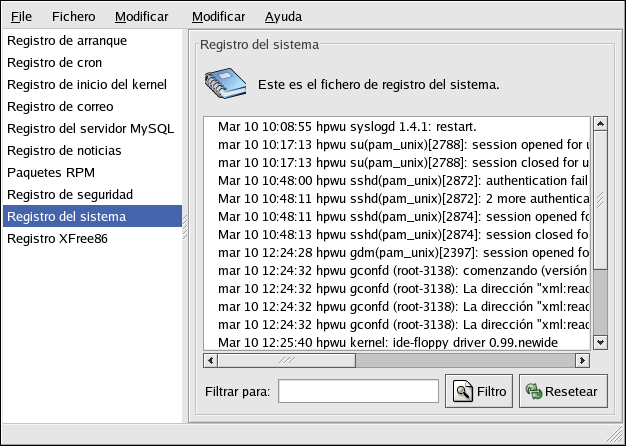29.2. Visualizar los archivos de registro
La mayoría de los archivos de registro están en formato de texto plano. Puede visualizarlos con cualquier editor de texto tal como Vi o Emacs. Algunos archivos log pueden ser leídos por todos los usuarios del sistema; sin embargo se requiere de privilegios como root para visualizar la mayoría de ellos.
Para visualizar los archivos log en una aplicación interactiva en tiempo real, utilice la Visor de registros del sistema. Para iniciar la aplicación, vaya a Botón del menú principal (en el Panel) => Herramientas del sistema => Registros del sistema, o escriba el comando redhat-logviewer en el intérprete de comandos de la shell.
La aplicación sólo muestra los archivos de registro que existen; por tanto, la lista puede ser diferente a la mostrada en la Figura 29-1. Para ver la lista completa de archivos registro que pueden ser visualizados, consulte el archivo de configuración /etc/sysconfig/redhat-logviewer.
Por defecto, el archivo de registro visible actualmente es refrescado cada 30
segundos. Para cambiar el ratio de refrescado, seleccione
Modificar =>
Preferencias desde el menú desplegable. Aparecerá la
ventana mostrada en la Figura 29-2.
En la pestaña Archivos de registro, haga click en las flechas
al lado del ratio de refrescado para cambiarlo. Haga click en
Cerrar para volver a la ventana principal. El ratio de refresco
es cambiado de inmediato. Para refrescar el archivo visible manualmente,
seleccione Archivo => Refrescar
ahora o presione
Para filtrar los contenidos de un archivo de registro por palabras clave, escriba la palabra o palabras en el campo Filtrar por y haga click en Filtrar. Haga click en Reset para limpiar los contenidos.
También puede cambiar el lugar en el que la aplicación busca los archivos de log en la pestaña Archivos de registro. Seleccione el archivo de log desde la lista y pulse el botón Cambiar localización. Escriba la nueva localización del archivo de log o pulse el botón Navegar para localizar la localización del archivo usando un diálogo de selección del archivo. Pulse OK para volver a la ventana principal.